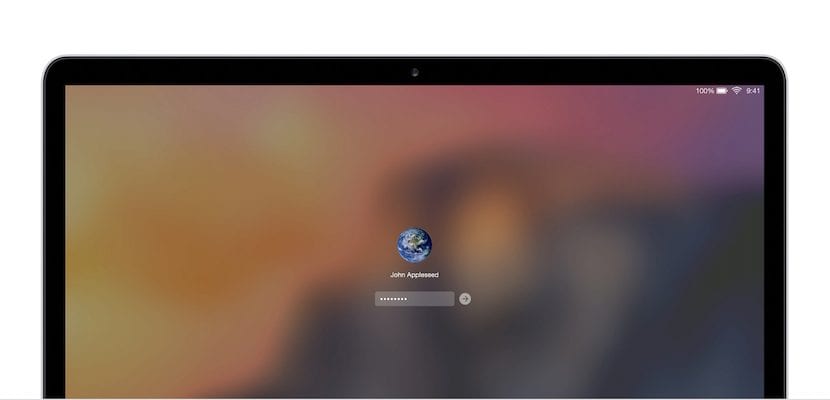
Εάν έχουμε χρησιμοποιήσει μόνο το Mac μας, η ύπαρξη περισσότερων από ενός λογαριασμών δεν έχει νόημα αν δεν χρησιμοποιήσουμε το Mac για επαγγελματική και οικογενειακή ζωή και δεν θέλουμε να συνδυάσουμε τα περιεχόμενα. Αλλά αν στο σπίτι υπάρχουν πολλοί χρήστες που συχνά χρειάζονται να χρησιμοποιούν το Mac, ο καλύτερος τρόπος η οργάνωση όλου του περιεχομένου δημιουργεί λογαριασμούς χρηστών ανεξάρτητη έτσι ώστε κάθε χρήστης να έχει το περιεχόμενό του ξεχωριστό. Οι τυπικοί χρήστες δεν μπορούν να κάνουν αλλαγές στο σύστημα όπως δεν μπορούν να εγκαταστήσουν εφαρμογές χωρίς τον κωδικό πρόσβασης διαχειριστή.
Εάν πρόκειται να ταξιδέψουμε και θέλουμε να αφήσουμε ένα μέλος της οικογένειάς μας ως διαχειριστή, μπορούμε να τους δώσουμε τον κωδικό πρόσβασής μας (δεν συνιστάται) ή μετατρέψτε τον τυπικό λογαριασμό σας σε λογαριασμό διαχειριστή, σε περίπτωση που κάποιος χρήστης έχει πρόβλημα κατά τις ημέρες που δεν θα είμαστε εκεί. Για να μετατρέψουμε έναν τυπικό λογαριασμό σε έναν Διαχειριστή, έχουμε δύο τρόπους, μέσω του τερματικού ή μέσω των μενού διαμόρφωσης χρηστών και ομάδων που βρίσκονται στις Προτιμήσεις συστήματος.
Μετατροπή τυπικού λογαριασμού σε λογαριασμό διαχειριστή στο OS X
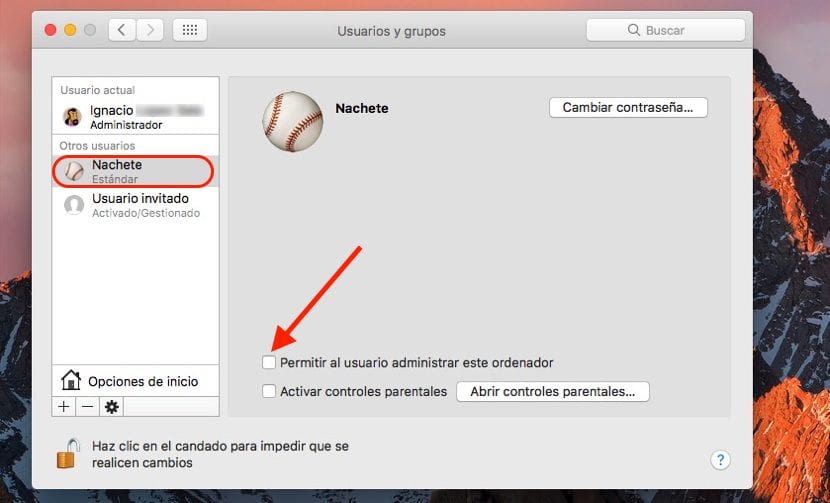
Μέθοδος 1 - Μέσω των προτιμήσεων συστήματος
- Πρώτα απ 'όλα κατευθυνόμαστε Προτιμήσεις συστήματος. Κάντε κλικ στο Χρήστες και ομάδες.
- Στη συνέχεια πηγαίνουμε στη στήλη στα αριστερά όπου βρίσκονται όλοι οι χρήστες που χρησιμοποιούν το Mac και κάνουν κλικ τον λογαριασμό που θέλουμε να μετατρέψουμε σε διαχειριστή.
- Στο δεξί μέρος αυτού του παραθύρου, ένα πλαίσιο με το όνομα θα εμφανιστεί στο κάτω μέρος Να επιτρέπεται στον χρήστη να διαχειρίζεται αυτόν τον υπολογιστή. Πρέπει να επιλέξουμε αυτό το πλαίσιο για να κάνουμε τον εν λόγω χρήστη διαχειριστή.
- Μόλις ολοκληρωθεί η διαδικασία πρέπει να επανεκκινήσουμε το Mac για να γίνουν σωστά οι αλλαγές.
Μέθοδος 2 - Μέσω τερματικού
- Μόλις ανοίξουμε την εφαρμογή Terminal θα γράψουμε την ακόλουθη εντολή: dscl. -επιλογή / ομάδες / διαχειριστής GroupMembership USERNAME όπου Ο χρήστης USERNAME είναι το όνομα του λογαριασμού χρήστη θέλουμε να κάνουμε διαχειριστή.
- Στη συνέχεια, το OS X θα μας ζητήσει τον τρέχοντα κωδικό πρόσβασης διαχειριστή και θα μας ενημερώσει ότι πρέπει επανεκκινήστε το σύστημα για να γίνουν σωστά οι αλλαγές.